Samsung Galaxy Z Flip vừa được bán ra chỉ vài ngày sau khi được chính thức công bố tại sự kiện Samsung Unpacked ở San Francisco.
>>> Xem thêm:
- Galaxy Z Flip vừa ra mắt, Galaxy Z Flip 2 đã lộ xuất hiện
- Ngọc Trinh nói gì về Galaxy Z Flip vừa tậu?
Máy xuất hiện một tuần sau khi Motorola Razr – một điện thoại vỏ sò màn hình gập khác – ra mắt tại các cửa hàng. Razr và Galaxy Z Flip có nhiều điểm chung, nhưng chúng cũng là những chiếc điện thoại rất khác nhau. Hai chiếc điện thoại này đại diện cho một số thay đổi thiết kế lớn nhất đối với điện thoại flagship trong nhiều năm.
Sử dụng tốt hơn bằng một tay
Nếu bạn đủ may mắn để có được một chiếc Galaxy Z Flip, thì có rất nhiều tính năng tuyệt vời để khám phá. Như màn hình ngoài hình nhỏ 1,1 inch và chế độ Flex. Nhưng có một vài cài đặt Android 10 bạn có thể thay đổi để tối ưu hóa Z Flip hơn nữa, đặc biệt là để sử dụng tốt hơn bằng một tay.
Mặc dù giao diện OneUI 2 của Samsung giúp các nút và cửa sổ tương tác dễ dàng hơn. Nhưng việc chạm màn hình để nhận thông báo vẫn có thể là một nỗi đau. May mắn thay, có một cài đặt Android biến đầu đọc dấu vân tay ở bên cạnh điện thoại. Giúp thành một bánh xe cuộn điện dung để kéo thông báo xuống.

Để bật các tính năng này, bạn cần chuyển đến mục Cài đặt, chọn Tính năng nâng cao. Sau đó chọn Chuyển động và Cử chỉ và bật nút trượt cử chỉ cảm biến Finger.
Khi điện thoại đang bật, hãy rút ngón tay từ đỉnh cảm biến vân tay xuống phía dưới để kéo thông báo xuống. Thực hiện chuyển động tương tự lần thứ hai để hiển thị bảng điều khiển. Vuốt lên trên cảm biến để đóng bảng điều khiển và thông báo.
Chụp ảnh selfie bằng nút nguồn
Khi đóng Z Flip, bạn có thể nhấn đúp vào nút nguồn để mở camera bên ngoài để chụp ảnh selfie. Màn hình hình nhỏ 1,1 inch sẽ hiển thị hình xem trước.

Để chụp ảnh, hãy nhấn nút âm lượng hoặc đưa lòng bàn tay lên máy ảnh để kích hoạt đồng hồ bấm giờ và đếm ngược.
Làm chủ màn hình ngoài
Ngoài việc cho phép bạn chụp hình khi điện thoại đã đóng, màn hình nhỏ bên ngoài còn có vài cách sử dụng khác. Như nhấn vào nút nguồn để hiển thị ngày, giờ và trạng thái pin.

Vuốt ngón tay qua màn hình bên phải để hiển thị thông báo hoặc nhấn vào bất kỳ biểu tượng nào để xem phần ngắn gọn của thông báo. Nếu điện thoại của đang sạc, màn hình sẽ hiển thị phần trăm pin và ước tính thời gian để điện thoại được sạc đầy.
Chế độ Flex biến Z Flip thành laptop mini
Bản lề trên Galaxy Z Flip đủ cứng để giữ ở mọi vị trí. Samsung đã tối ưu hóa một vài ứng dụng để tận dụng màn hình khi bạn mở điện thoại được nửa chừng. Ví dụ: khi bạn mở ứng dụng YouTube ở Chế độ Flex, video của bạn sẽ phát ở nửa trên của màn hình, trong khi các bình luận xuất hiện ở phía dưới.

Có thể ứng dụng chế độ Flex trong việc thực hiện cuộc gọi video Google Duo. Trong ứng dụng Thư viện, người dùng có thể cuộn ảnh ở nửa dưới màn hình, như một bàn di chuột. Ngoài ra có thể dễ dàng chụp ảnh selfie, sử dụng như một chiếc giá ba chân để chụp ảnh và video call.
Ứng dụng chia màn hình trên Z Flip
Màn hình cao 6,7 inch với tỷ lệ khung hình 21: 9 là hoàn hảo để hiển thị các ứng dụng Android có màn hình chia nhỏ. Điều này giúp người dùng trải nghiệm việc có một ứng dụng nằm trên một ứng dụng khác.
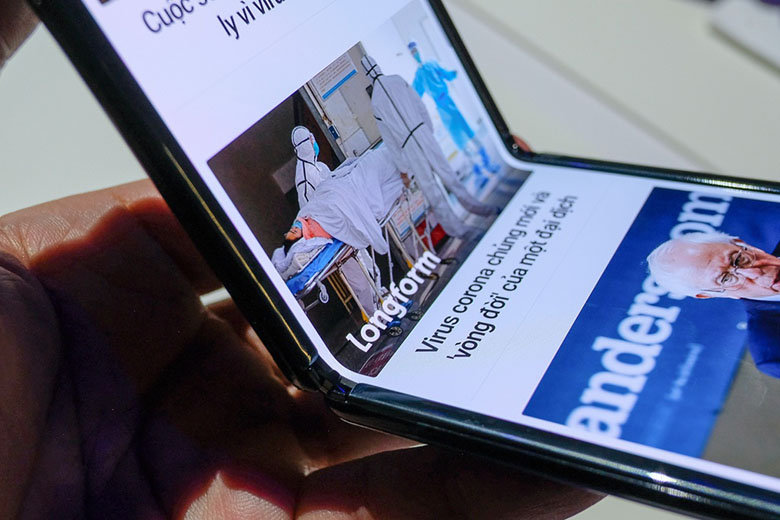
Để sử dụng ứng dụng này, bạn cần thực hiện các bước sau:
1. Vuốt lên trên màn hình chính để vào chế độ xem ứng dụng gần đây hoặc nhấn vào nút ứng dụng gần đây từ thanh điều hướng.
2. Chọn ứng dụng bạn muốn xuất hiện trên đầu và nhấn và giữ biểu tượng ứng dụng.
3. Sau một lát, một menu sẽ xuất hiện.
4. Nhấn Mở trong chế độ Xem màn hình chia nhỏ.
5. Tiếp theo, chọn ứng dụng thứ hai bạn muốn xuất hiện ở phía dưới.
6. Khi đang ở chế độ Chia đôi màn hình, bạn có thể nhấn và giữ trên thanh chia để thay đổi kích thước mỗi phòng ứng dụng chiếm bao nhiêu.
Cho phép sử dụng Cử chỉ toàn màn hình tốt hơn bằng một tay
Việc thực hiện thanh điều hướng Android truyền thống giúp Z Flip dễ dàng hơn khi sử dụng bằng một tay. Để kích hoạt người dùng chỉ cần chuyển đến Cài đặt, nhấn Hiển thị và chọn Thanh điều hướng, tiếp theo chọn Cử chỉ toàn màn hình

Để sử dụng cử chỉ, hãy vuốt lên từ dưới cùng của màn hình để về Trang chủ. Vuốt lên và giữ để xem các ứng dụng gần đây, và vuốt từ bên phải hoặc bên trái màn hình để quay lại.
Quyền truy cập YouTube Premium miễn phí
Có thể bạn chưa biết, bằng cách mua Galaxy Z Flip, bạn sẽ nhận được bốn tháng YouTube Premium. Đó là YouTube không có quảng cáo, cộng với YouTube Music miễn phí.
Để tận dụng ưu đãi này bạn chỉ cần mở ứng dụng Youtube, chạm vào hồ sơ của bạn trên góc bên phải. Sau đó chọn Youtube Premium, nhấn vào nút Dùng thử miễn phí, nhập thông tin thẻ tín dụng của bạn để bắt đầu dùng thử miễn phí.
Nguồn: Cnet
Di Động Việt






